Сторінка 1 з 2

1. Розгін процесора і графічного ядра (раніше був можливий розгін тільки процесора на чіпсеті P67 або тільки ядра - на чіпесте H67).
2. Технологію кешування Intel Smart Response.
3. Технологію віртуалізації GPU LucidLogix Virtu.
4. Технологію захисту цифрового контента Intel Insider.
Головна перевага материнських плат, заснованих на чіпсеті Intel Z68 ми вже досліджували раніше, в статті "LucidLogix Virtu - віртуалізація GPU в кожен будинок (разом з Intel)!".
Дійшла черга до другого ключового переваги цього чіпсета - технології кешування Intel Smart Response.

Intel Smart Response дуже близький до технології Windows Ready Boost. яка виконує кешування даних в оперативній пам'яті на USB флеш диски і флеш карти, замість скидання їх в своп-файл.
Усього доступно два алгоритму прискорення:
* Розширений режим (за замовчуванням). У цьому режимі використовується наскрізний спосіб запису для одночасного запису даних в кеш-пам'ять і на диск. У разі, коли працює з прискоренням диск або тому виявиться недоступним, несправним або відключеним, дані продовжать залишатися в безпеці на диску, так як диск завжди синхронізований з даними в кеш-пам'яті. Для забезпечення безпеки даних цей режим встановлюється режимом прискорення роботи за замовчуванням.
Intel Rapid Storage
Intel Rapid Storage - драйвери для чіпсетний контролерів Intel. З релізом чіпсета Z68 вони оновилися, реалізувавши функцію Intel Smart Response, статтю про яку, ви зараз Новомосковскете.
Чи потрібно переставляти операційну систему, якщо вона встановлена на диск в режимі AHCI?
Наша відповідь - ні в якому разі!
Оновлення Intel Rapid Storage до актуальної версії, до того, як почнете маніпуляції.
Звичайно, якщо ви просто переведете в BIOS режими з AHCI на RAID, то хапайте «синьку» (BSOD).
Як обійти це непорозуміння?
1. Тиснемо кнопку "Пуск" і вводимо regedit.
2. Йдемо в гілку HKEY_LOCAL_MACHINE \ SYSTEM \ CurrentControlSet \ services \ iaStorV.
3. У ключі "Start" міняємо значення "3" на "0".
4. Йдемо в гілку HKEY_LOCAL_MACHINE \ SYSTEM \ CurrentControlSet \ servic es \ iaStor.
5. У ключі "Start" міняємо значення "0" на "3".
6. Закриваємо regedit.
7. Перевантажуємо комп'ютер.
8. Заходимо в BIOS.
9. Міняємо режим з AHCI на RAID.
10. Зберігаємо зміни в BIOS.
11. Перевантажуємо комп'ютер.
12. Windows повинна підчепити диски і попросить перевантажитися.
13. перевантажувати.
14. перевіряєте, що все працює.
Налагодження та управління Intel Smart Response
Отже, ви виконали всі дії перераховані вище і повинні побачити, приблизно, таку картину, при запуску утиліти Intel Rapid:

Натискаєте посилання «включити прискорення». З'явиться вікно вибору режиму настройки:
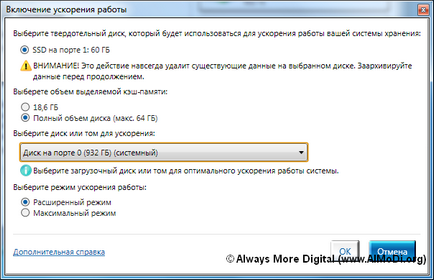
Intel Smart Response створить віртуальний RAID диск 0 рівня, який не буде видно в системі:
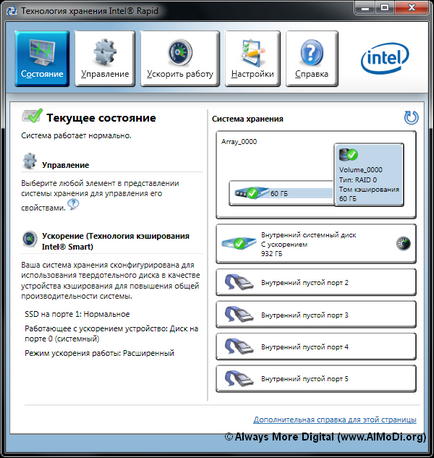
За замовчуванням, функція прискорення роботи включена в розширеному режимі через властивого йому малого ризику втрати даних, але ви можете в будь-який час змінити режим прискорення, якщо те кешування і працює з прискоренням пристрій знаходяться в нормальному стані і функція кешування активна.
Виконайте наступні дії для зміни режиму прискорення:
1. Клацніть 'Прискорити роботу', а потім 'Змінити режим':
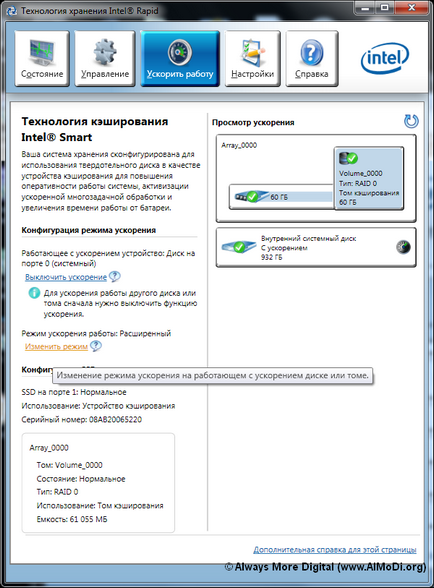
2. Клацніть 'Так', щоб підтвердити зміну режиму на розширений або максимальний - залежить від поточного режиму прискорення:
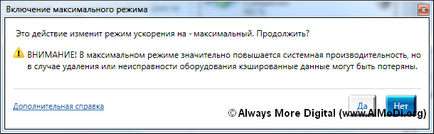
3. Новий режим прискорення буде відображено на оновленій сторінці в підрозділі 'Конфігурація режиму прискорення' і підрозділі 'Прискорення'.
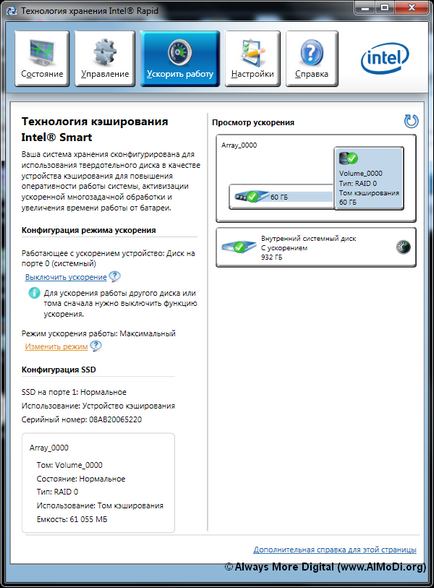
Щоб вимкнути прискорення, потрібно натиснути посилання «Вимкнути прискорення» на вкладці «Прискорити роботу»:
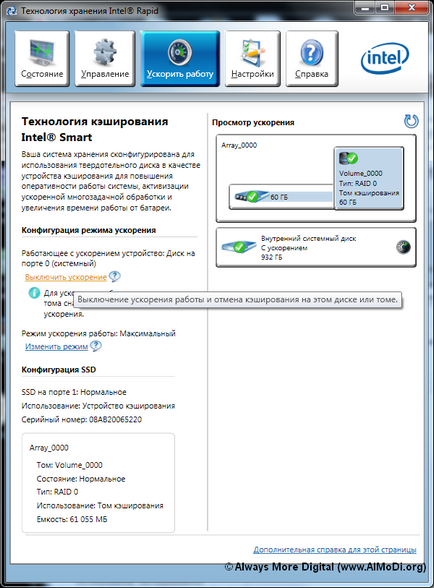
Клацніть 'Так' для підтвердження виключення прискорення:
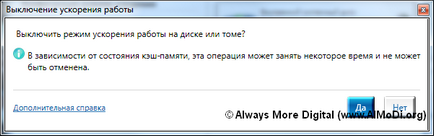
Незважаючи на вимкнений режим кешування, на SSD диску залишається віртуальний RAID масив.
Щоб зробити повну очистку SSD диска, потрібно натиснути посилання «Скинути і зробити доступним», після виключення кешування:
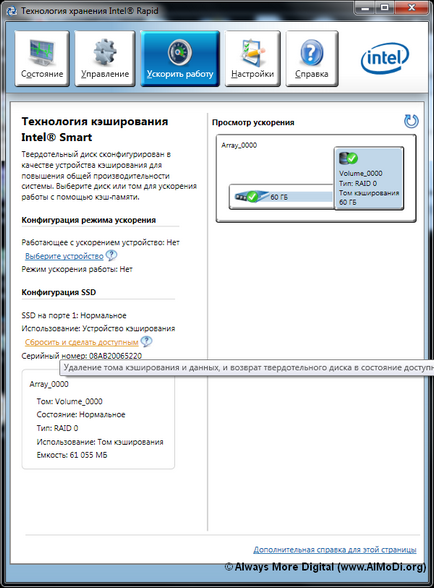
Клацніть 'Так' для підтвердження очищення SSD кеш-диска:
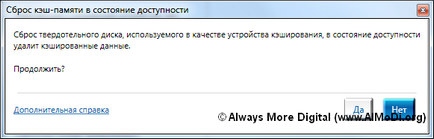
Після цього, SSD диск знову з'явиться в системі і його треба ініціалізувати в MMC консолі «Керування дисками".
Переходимо до опису методики і тестового стенда.